Win11更新后磁盘清理在哪?Win11新版磁盘清理教程
Win11更新后磁盘清理在哪?磁盘清理的主要作用就是清理磁盘中的垃圾,释放磁盘空间。但是近期有用户给电脑更新了最新的Win11系统后,找不到磁盘清理在哪了,针对这一情况,下
Win11更新后磁盘清理在哪?磁盘清理的主要作用就是清理磁盘中的垃圾,释放磁盘空间。但是近期有用户给电脑更新了最新的Win11系统后,找不到磁盘清理在哪了,针对这一情况,下面小编整理了新旧版Win11磁盘清理教程,感兴趣的朋友们快来了解下吧。
Win11旧版磁盘清理
1、首先,按键盘上的【Win】键,或点击任务栏上的【开始图标】;
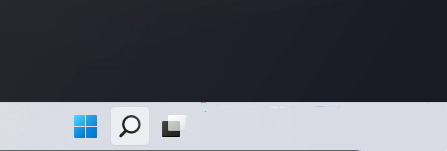
2、接着,点击【所有应用】;
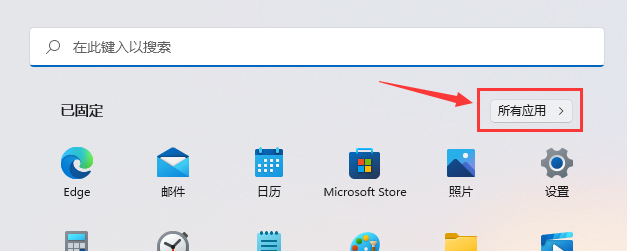
3、所有应用下,找到并点击打开【Windows 工具】;
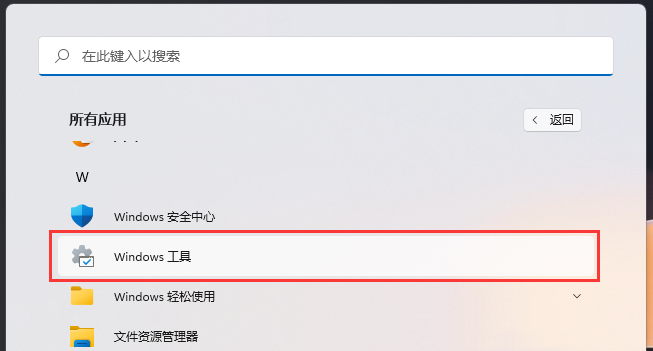
4、Windows 工具窗口,就可以找到【磁盘清理】了;
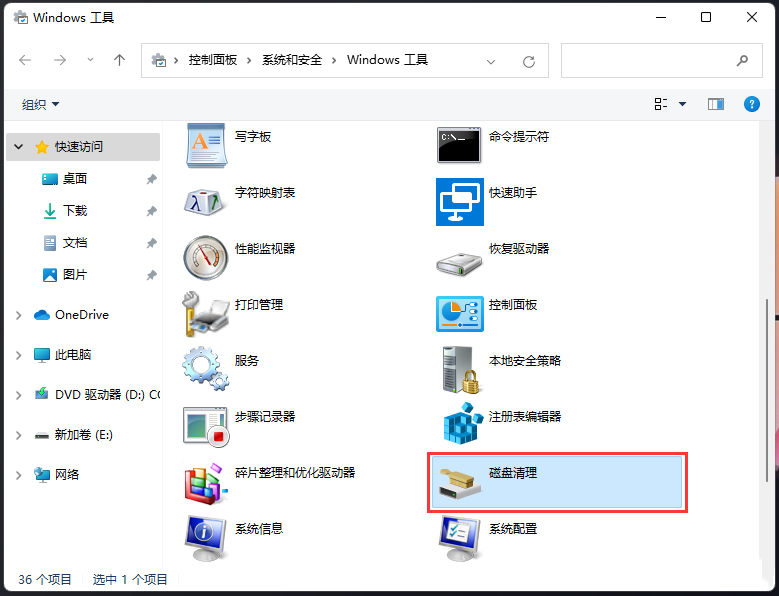
Win11新版磁盘清理
1、首先,按键盘上的【Win】键,或点击任务栏上的【开始菜单】,再选择已固定应用下的【设置】;
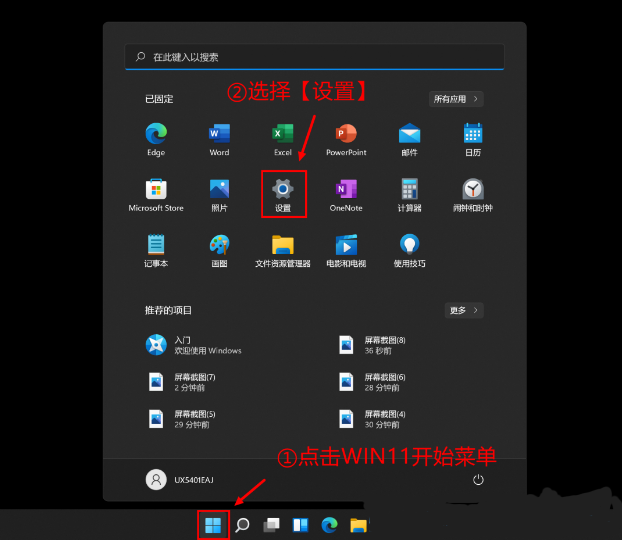
2、当前路径为:系统>存储,可以看到各部分空间的占用情况,存储管理下,可以将存储感知(自动释放空间,删除临时文件,并管理本地可用的云内容)【打开】;
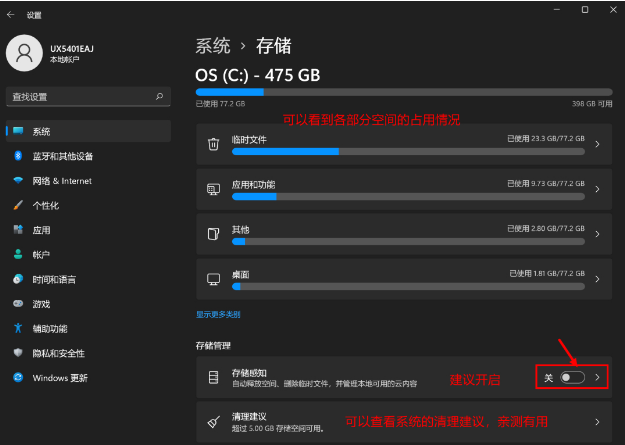
3、当前路径为:系统>存储>清理建议,勾选需要删除的【临时文件】;
注意:如果需要回退,不要勾选以前的 Windows 安装文件。
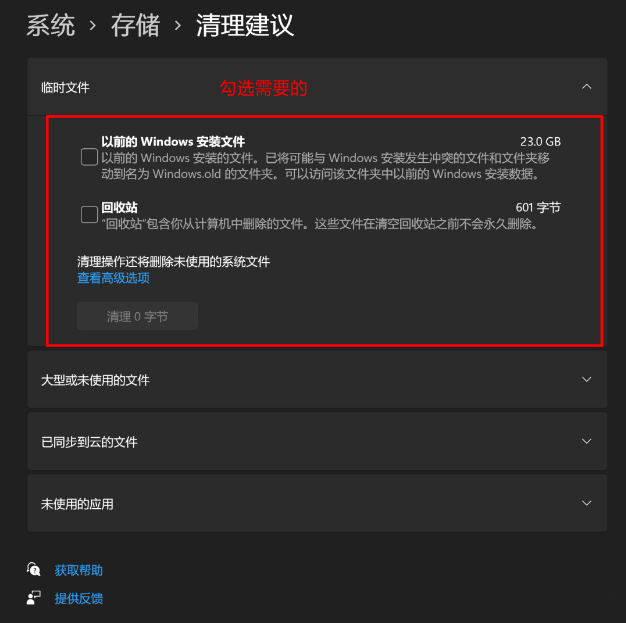
4、当前路径为:系统>存储>清理建议>临时文件,查看【高级选项】后,会看到更清晰的文件介绍,根据自己的需要删除即可;
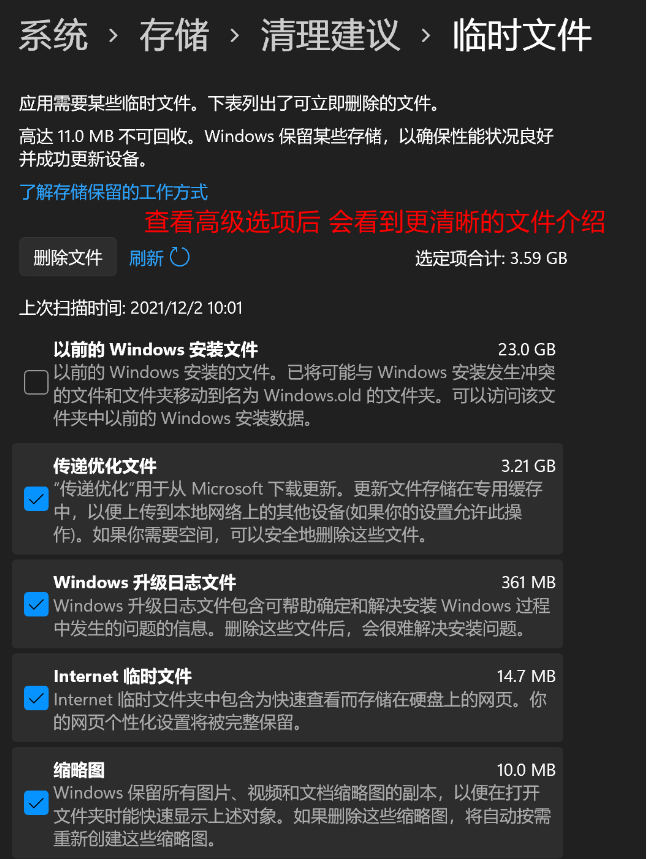
5、当前路径为:系统>存储>存储感知,建议大家【开启】,打开后,每隔一段时间(支持自定义),系统就会自动清理临时文件释放空间。
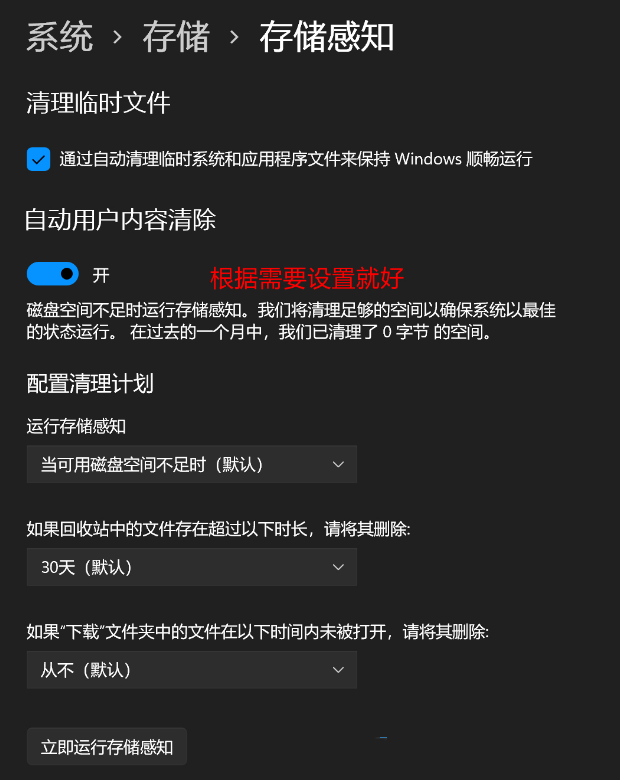
以上就是系统之家小编为你带来的关于“Win11更新后磁盘清理在哪?”的全部内容了,希望可以解决你的问题,感谢您的阅读,更多精彩内容请关注系统之家官网。
存亡安危拼音:cún wáng ān wēi释义:使将要灭亡的保存下来,使极其危险的安定下来。形容在关键时刻起了决定作用。出处:《荀子·王制》功名之所就,存亡安危之所堕,必将于愉殷赤心之所。”示例:无
















